Provjera iPhone uređaja kada kupujete s ruku
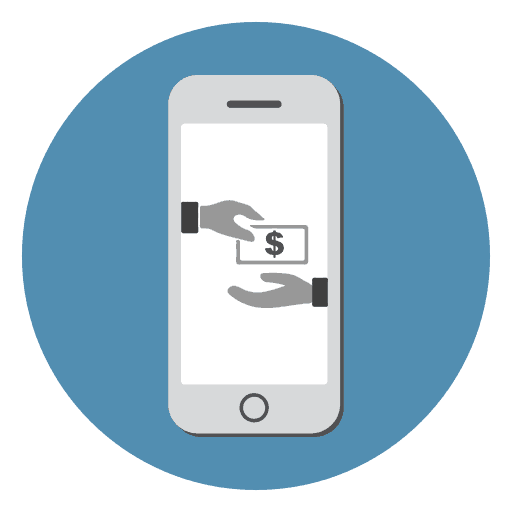
Kako bi uštedjeli novac, ljudi često kupuju slušalice iz svojih ruku, ali taj proces je pun mnogih zamki. Prodavatelji često varaju svoje klijente, dajući, primjerice, stari model iPhonea za noviju ili skrivajući razne nedostatke uređaja. Stoga je važno pažljivo provjeriti smartphone prije kupnje, čak i ako na prvi pogled radi stabilno i izgleda dobro.
Sadržaj
Provjera iPhone uređaja kada kupujete s ruku
Kada se sastajete s prodavateljem iPhone uređaja, osoba mora, prije svega, pažljivo pregledati robu na prisutnost ogrebotina, čipova itd. Zatim je obavezno provjeriti serijski broj, zdravlje SIM kartice i odsutnost pridruženog Apple ID-a.
Priprema za kupnju
Prije nego što se sretnete s prodavateljem iPhonea, trebate ponijeti sa sobom nekoliko stvari. Pomoći će vam da najpotpunije odredite stanje uređaja. Radi se o:
- Radna SIM kartica koja vam omogućuje da odredite je li telefon uhvatio mrežu i nije li zaključan;
- Isječak za otvaranje utora za SIM karticu;
- Laptop. Koristi se za provjeru serijskog broja i baterije;
- Slušalice za provjeru audio priključnice.
Originalnost i serijski broj
Možda jedna od najvažnijih točaka prilikom provjere korištenog iPhonea. Serijski broj ili IMEI obično je označen na kutiji ili na stražnjem kućištu samog pametnog telefona. Također se može vidjeti u postavkama. S ovim informacijama kupac će saznati i model uređaja i njegove specifikacije. Za više informacija o tome kako provjeriti autentičnost iPhone uređaja putem IMEI, možete pročitati članak na našoj web-stranici.
Više detalja: Kako provjeriti iPhone putem serijskog broja
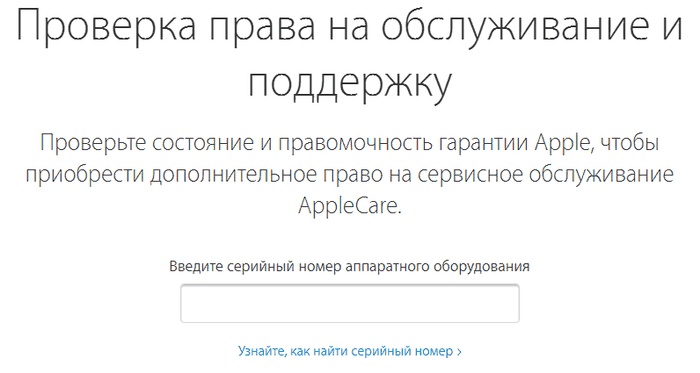
Originalnost pametnog telefona također se može odrediti putem iTunes , Prilikom povezivanja iPhone uređaja program će ga prepoznati kao uređaj tvrtke Apple. Istodobno će se na zaslonu pojaviti naziv modela i njegove karakteristike. Možete čitati o tome kako raditi s iTunes u našem zasebnom članku.
Pogledajte i: Kako koristiti iTunes
Provjera SIM kartice
U nekim zemljama iPhone se prodaje zaključan. To znači da rade samo sa SIM karticama određenog mobilnog operatera u određenoj zemlji. Stoga prilikom kupnje obavezno umetnite SIM karticu u poseban utor pomoću spajalice za papir da biste je uklonili i provjerite je li telefon uhvatio mrežu. Možete čak održati i testni poziv za potpuno povjerenje.
Pogledajte i: Kako umetnuti SIM karticu u iPhone
Zapamtite da se na različitim modelima iPhonea podržavaju različite veličine SIM kartica. U iPhone 5 i više - nano-SIM, u iPhone 4 i 4S - micro-SIM. U starijim modelima instalirana je SIM kartica standardne veličine.

Važno je napomenuti da se pametni telefon može otključati pomoću softverskih metoda. Ovo je Gevey-SIM čip. Instaliran je u ladicu SIM kartice, pa ćete ga odmah primijetiti prilikom provjere.Ti iPhone možete koristiti, SIM kartica naših mobilnih operatera će raditi. Međutim, kada pokušavate ažurirati iOS, korisnik to neće moći bez ažuriranja samog čipa. Stoga morate ili odbiti nadogradnju sustava ili razmotriti otključan iPhone za kupnju.

Inspekcija tijela
Inspekcija je potrebna ne samo za procjenu izgleda uređaja, već i za provjeru zdravlja gumba i konektora. Što trebate obratiti pozornost na:
- Prisutnost strugotina, pukotina, ogrebotina itd. Skinite film, obično nema takvih nijansi na njemu;
- Pogledajte vijke na dnu kućišta, pored priključka za punjenje. Trebali bi izgledati netaknuti i biti u obliku zvjezdice. U drugoj situaciji, telefon je već bio rastavljen ili popravljen;
- Operabilnost gumba. Provjerite sve tipke za ispravan odgovor, provjerite padaju li, jesu li lako pritisnute. Gumb "Home" trebao bi raditi prvi put i ni u kojem slučaju ga se ne bi trebao zalijepiti;
- Dodirnite ID. Testirajte koliko dobro skener otiska prsta prepoznaje, koliko je brz odgovor. Ili provjerite funkcionira li Face ID značajka u novim modelima iPhone uređaja;
- Kamere. Provjerite postoje li nedostaci na glavnom fotoaparatu, prašina ispod stakla. Napravite nekoliko fotografija i uvjerite se da nisu plave ili žute.

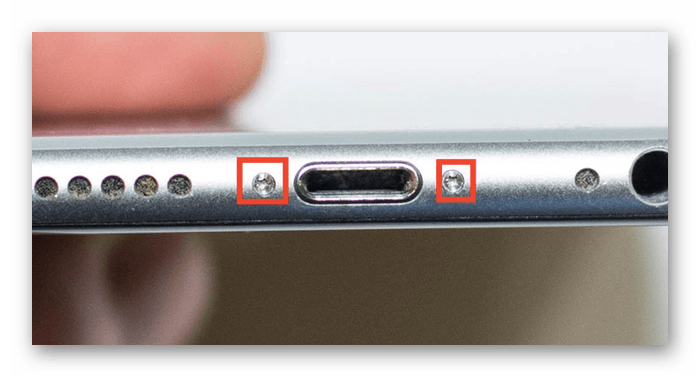
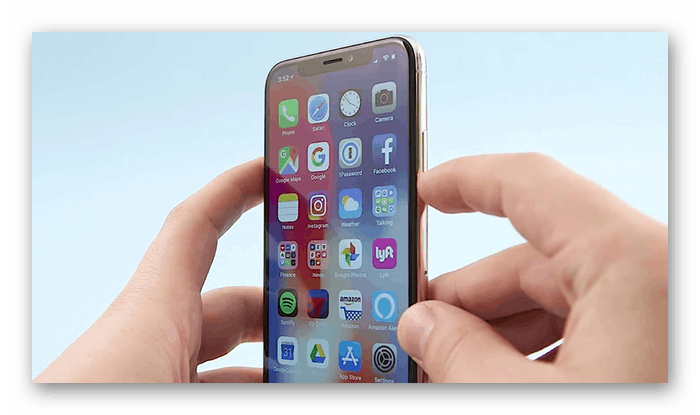
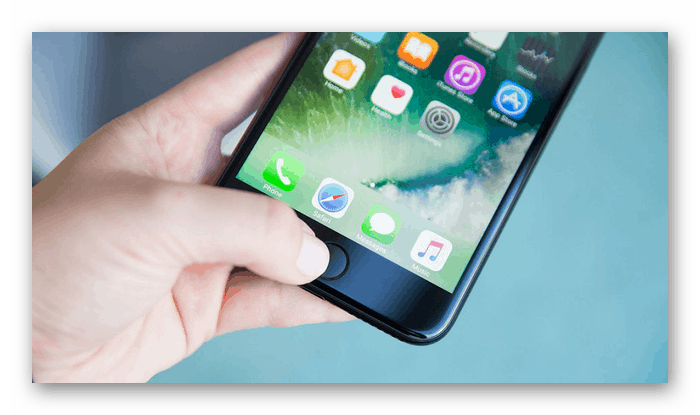

Provjerite senzor i zaslon
Utvrdite stanje senzora pritiskom i držanjem prsta na jednoj od aplikacija. Korisnik će ući u način kretanja kada ikone počnu drhtati. Pokušajte pomaknuti ikonu u svim dijelovima zaslona. Ako se slobodno kreće preko zaslona, nema trzaja ili skokova, onda je senzor u redu.
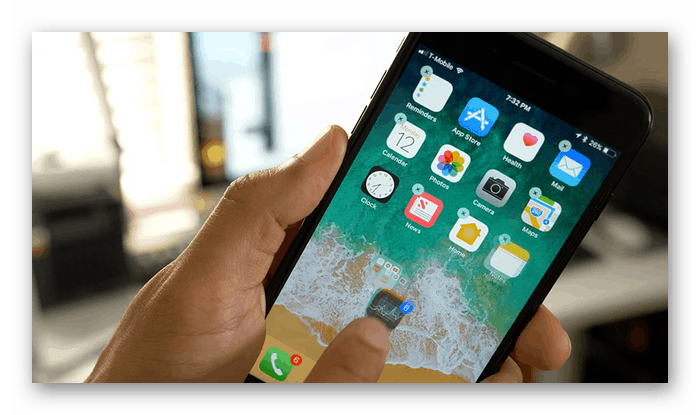
Uključite punu svjetlinu na telefonu i pregledajte zaslon na prisutnost mrtvih piksela. Oni će biti jasno vidljivi. Ne zaboravite da je zamjena zaslona na iPhone - vrlo skupa usluga. Možete li saznati je li zaslon promijenjen s ovog pametnog telefona, ako ga pritisnete. Možete li čuti karakteristično škripu ili škripanje? Vjerojatno je promijenjen, a ne činjenica da je izvornik.
Učinkovitost Wi-Fi modula i geolokacija
Važno je provjeriti kako funkcionira Wi-Fi i funkcionira li uopće. Da biste to učinili, povežite se s bilo kojom dostupnom mrežom ili distribuirajte internet s uređaja.
Vidi također: Kako distribuirati Wi-Fi iPhone / android / bilježnica
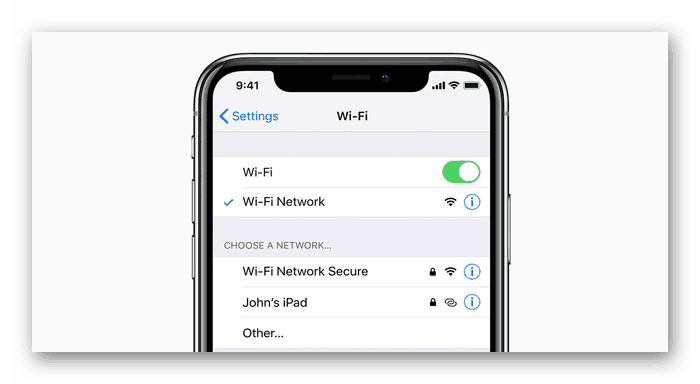
Omogućite funkciju "Usluge geolokacije" u postavkama. Zatim idite na standardni program Karte i provjerite hoće li vaš iPhone ispravno odrediti vašu lokaciju. Kako aktivirati ovu značajku, možete naučiti iz drugog našeg članka.
Više detalja: Kako omogućiti geolokaciju na iPhoneu
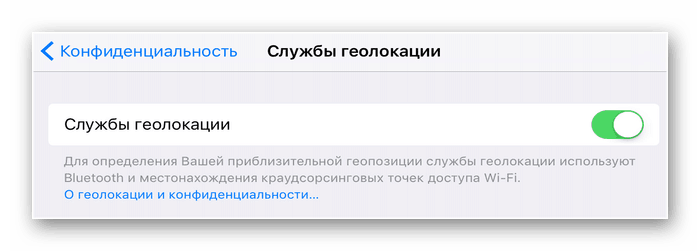
Pogledajte i: Pregled offline navigatora za iPhone
Testni poziv
Kvalitetu komunikacije možete odrediti upućivanjem poziva. Da biste to učinili, umetnite SIM karticu i pokušajte birati broj. Kada razgovarate, provjerite je li čujnost dobra, kako rade zvučnik i brojevi. Ovdje možete provjeriti u kakvom je stanju priključak za slušalice. Samo ih uključite dok razgovarate i odredite kvalitetu zvuka.
Pogledajte i: Kako uključiti bljeskalicu kada zovete na iPhoneu
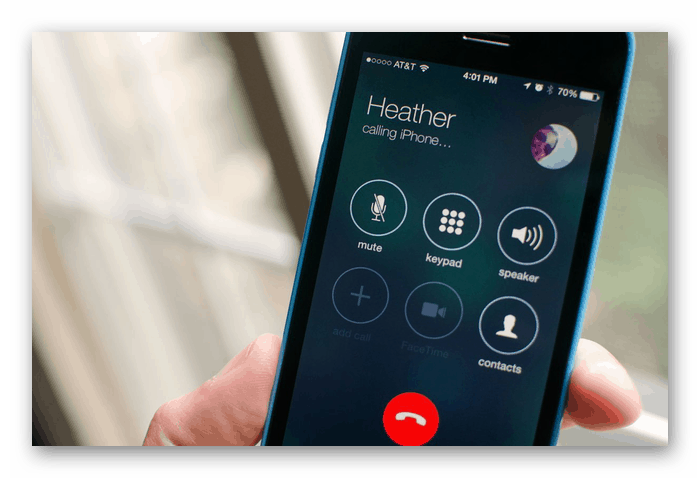
Za kvalitetne telefonske razgovore potreban je radni mikrofon. Da biste ga testirali, idite na standardnu aplikaciju "Recorder" na iPhone uređaju i napravite probno snimanje, a zatim ga poslušajte.
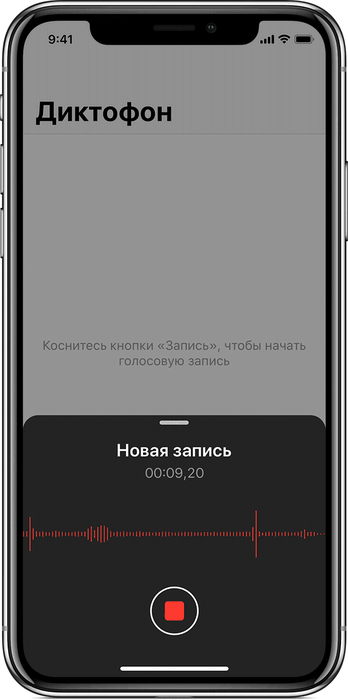
Kontakt s tekućinom
Ponekad prodavači nude svojim klijentima oporavljene telefone koji su bili u vodi. Takav uređaj možete odrediti pažljivo gledajući priključak za utor za SIM karticu. Ako je ovo područje obojano crveno, pametni telefon je jednom utopljen i nema jamstva da će trajati dugo vremena ili nema grešaka uzrokovanih ovim incidentom.

Stanje baterije
Odredite koliko se baterija nosi na iPhoneu, a na računalu možete koristiti poseban program. To je ono što sastanak s prodavateljem nosi sa sobom prijenosno računalo. Provjera je dizajnirana kako bi se točno utvrdilo kako je promijenjen deklarirani i trenutni kapacitet baterije. Predlažemo da pogledate sljedeći vodič na našoj web stranici kako biste se upoznali s programom koji je potreban za to i kako ga koristiti.
Više detalja: Kako provjeriti trošenje baterije na iPhoneu
Banalno povezivanje iPhonea s laptopom za punjenje pokazat će da li odgovarajući konektor radi i da li se uređaj uopće puni.
Otključavanje Apple ID-a
Posljednji od važnih točaka koje treba uzeti u obzir pri kupnji iPhonea s rukama. Često, kupci ne razmišljaju o tome što prethodni vlasnik može učiniti ako je Appleov ID povezan s vašim iPhoneom i ako je omogućeno "Pronađi iPhone" . Na primjer, može ga daljinski blokirati ili izbrisati sve podatke. Stoga, kako bismo izbjegli takvu situaciju, preporučujemo da pročitate naš članak o tome kako zauvijek odvezati Apple ID.
Više detalja: Kako odvojiti Appleov iPhone ID
Nikada se ne slažete da ostavite Appleov ID vlasnika. Morate postaviti vlastiti račun da biste u potpunosti mogli koristiti pametni telefon.
U članku smo pokrili glavne točke na koje treba obratiti pozornost pri kupnji rabljenih iPhone uređaja. Da biste to učinili, morate temeljito provjeriti izgled uređaja, kao i dodatne uređaje za testiranje (laptop, slušalice).